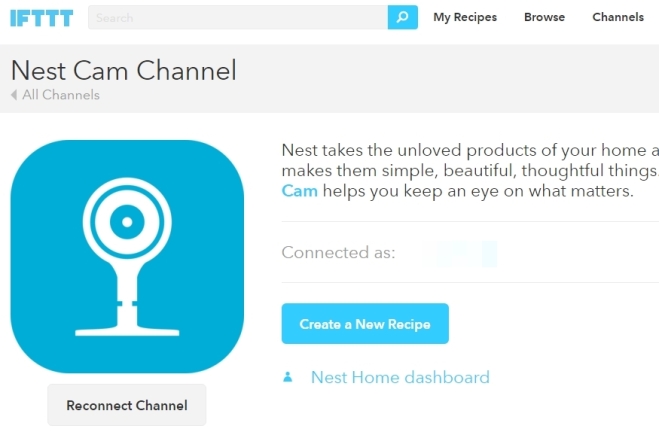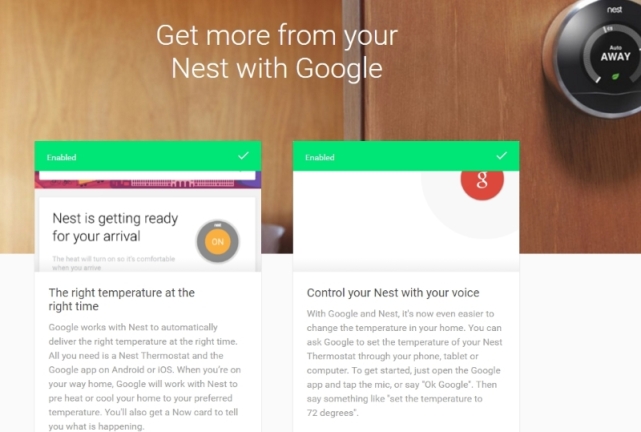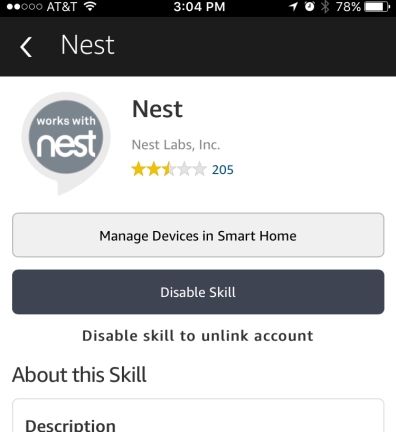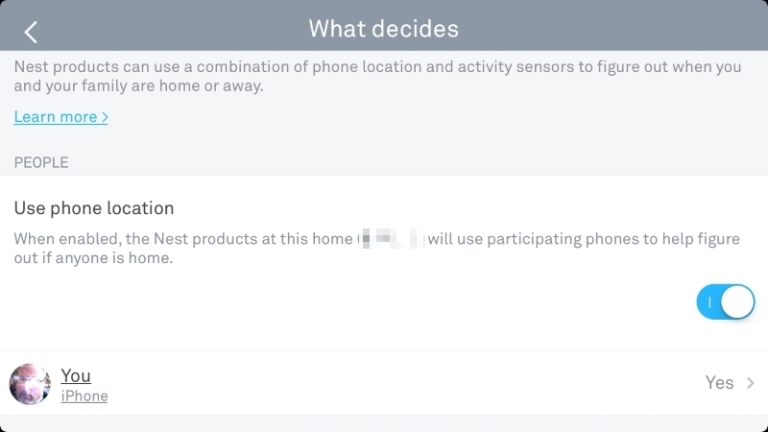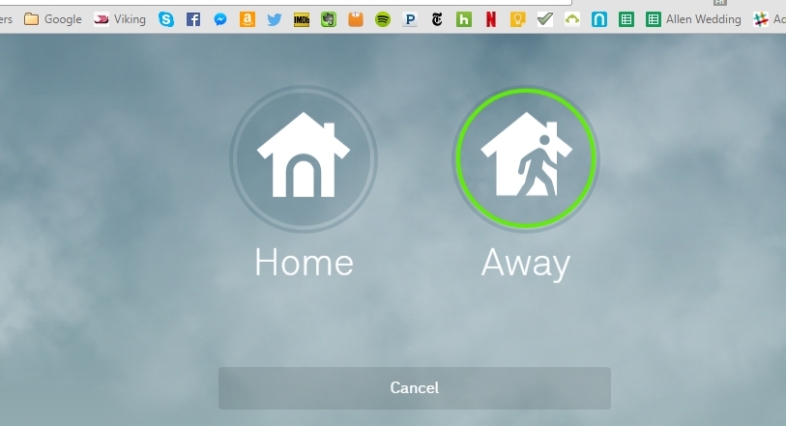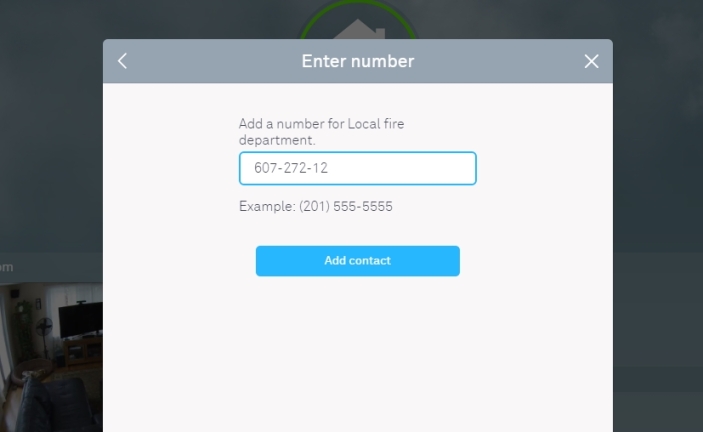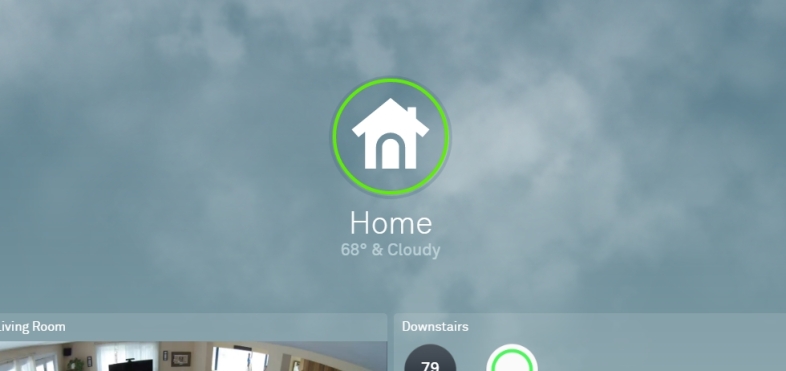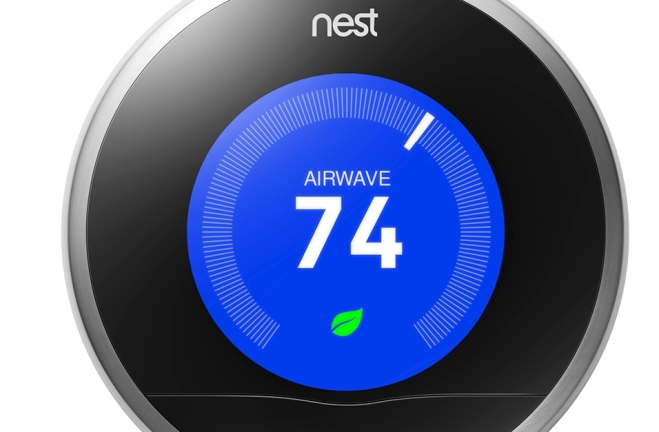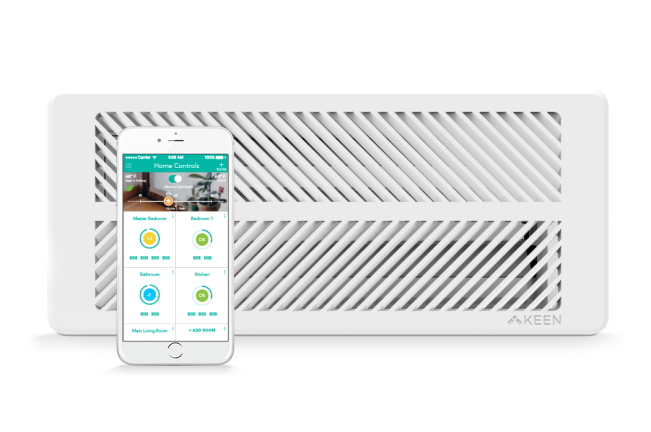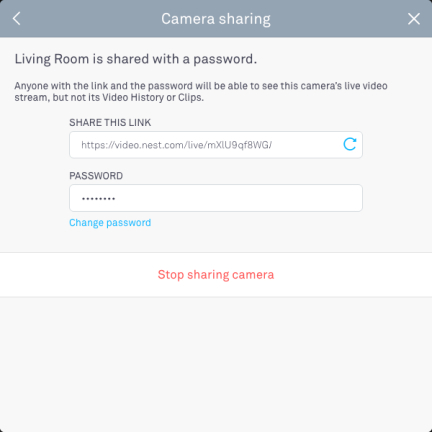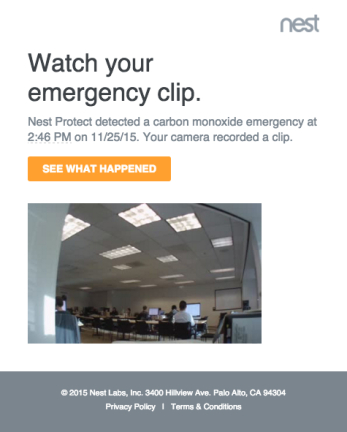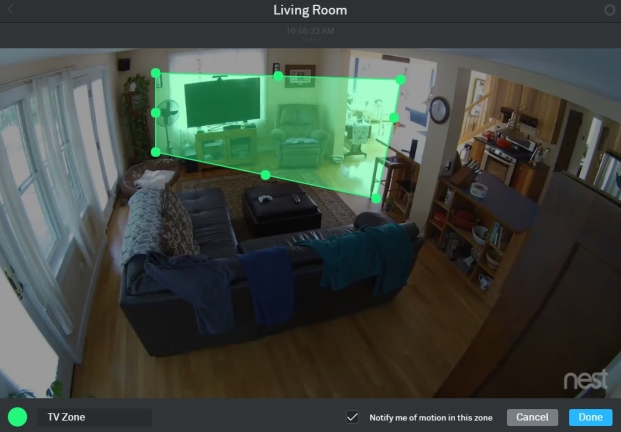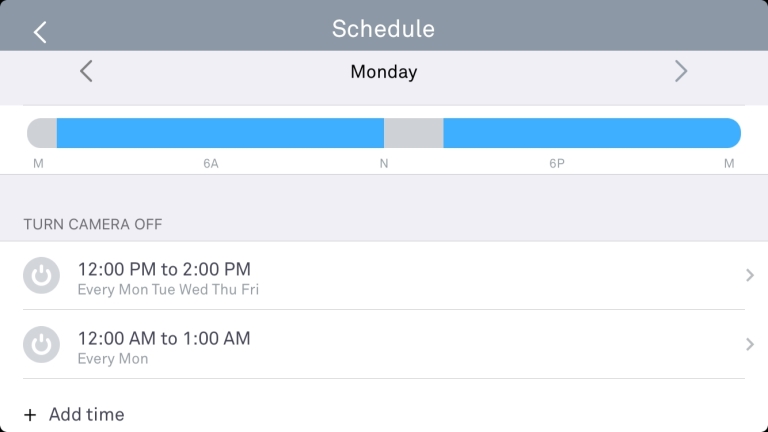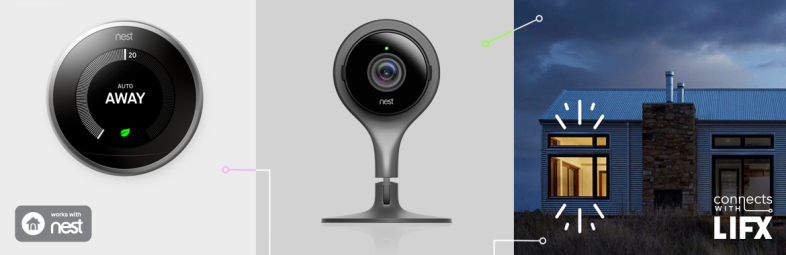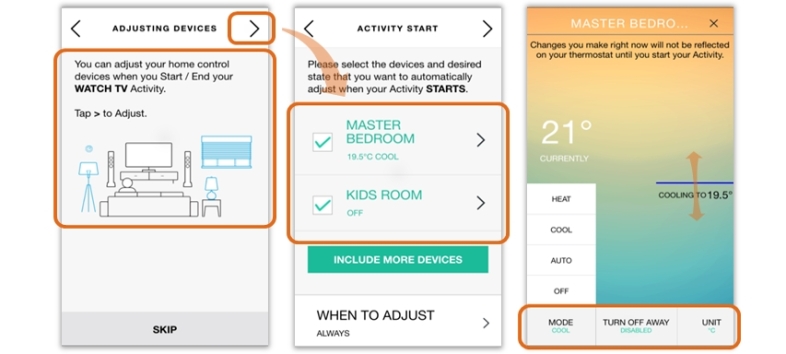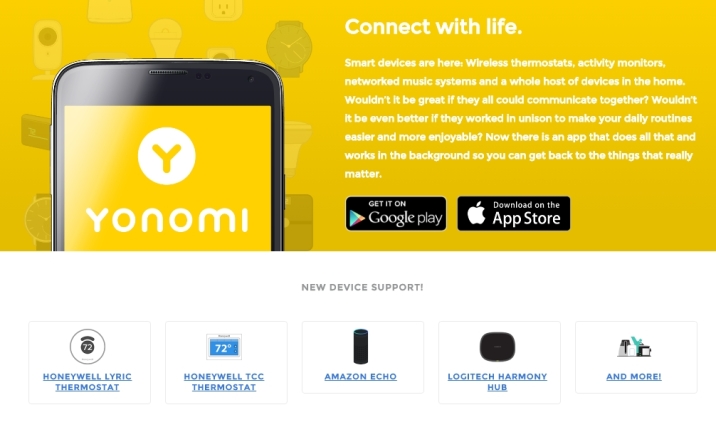Nest Labs adalah salah satu perusahaan pertama yang mencoba menjadikan rumah pintar sedikit lebih umum, pertama dengan Nest Learning Thermostat pada tahun 2011 dan kemudian detektor asap dan karbon monoksida (CO) Nest Protect pada tahun 2013.
Setelah Google mengambil alih perusahaan pada Januari 2014 seharga $ 3,2 miliar, Nest berbalik dan membeli Dropcam seharga $ 555 juta. Itu berhasil garis kamera pengintai rumah pemenang penghargaan dengan Nest Cam-nya sendiri ($99,99 di Google Store); versi luar ruangan ($99,99 di Google Store) baru-baru ini dirilis dan menjadi Pilihan Editor kami. Nest sekarang menjadi anak perusahaan penuh dari Alphabet Inc., perusahaan induk Google.
Itu membuatnya terdengar seperti mawar dan sinar matahari, tetapi transisi dalam Nest tidak selalu mudah. Salah satu pendiri Nest Labs Tony Fadell mengundurkan diri sebagai CEO awal tahun ini [sebelumnya kami mengatakan "digulingkan"] untuk menjadi penasihat; mantan pemilik Dropcam mengaku menyesal telah menjual perusahaannya ke Nest. Ada juga laporan tentang beberapa masalah keamanan, tetapi Nest mengatakan bahwa itu tidak ada hubungannya dengan informasi pengenal pribadi, hanya kode pos stasiun cuaca, tanpa bukti bahwa ada orang yang pernah menyadap info tersebut kecuali peneliti. Kesalahan musim dingin yang lalu membuat beberapa pemilik Nest Thermostat kedinginan, tetapi dengan cepat ditambal. Apa pun yang terjadi, tidak selalu mudah menjadi anak poster Internet of Things (IoT).
Namun, Nest memiliki BANYAK produk di pasar. Mereka dijual di semua toko kotak besar utama di AS, serta Kanada, Prancis, Belgia, Irlandia, Belanda, dan Inggris—7 negara menjualnya, dengan perangkat Nest dipasang pada tahun 190. Majalah Time menyebut Nest Learning Thermostat salah satu dari 50 gadget paling berpengaruh sepanjang masa, sesuatu yang disetujui oleh ulasan kami saat diluncurkan. Semua produk Nest saat ini adalah Pilihan Editor PCMag, dengan pengecualian Nest Cam dalam ruangan, dan bahkan yang mendapat empat bintang.
Di Amerika Utara, 4,5 juta rumah memiliki sejenis termostat pintar pada akhir tahun 2015, naik 78 persen dari tahun 2014. Tidak semuanya dari Nest—Ecobee dan lainnya membuat pilihan yang bagus—tetapi sekitar 25 persen rumah dengan produk Nest dari beberapa jenis memiliki setidaknya satu produk IoT lain yang berada di bawah spanduk "Bekerja dengan Sarang". Meskipun tumbuh banyak rasa sakit, Nest telah berhasil membuat ekosistem yang berfungsi.
Tapi itu selalu bisa bekerja lebih baik, jadi tips dan trik ini akan membantu Anda mendapatkan hasil maksimal dari gadget Nest mana pun yang Anda miliki.
1. Rangkul IFTTT
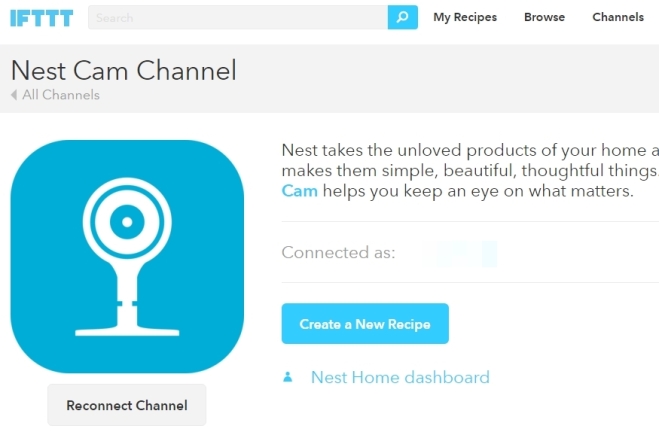
IFTTT adalah tentang mendapatkan layanan Web dan produk IoT yang berbeda untuk berkomunikasi, dan ini sangat berguna untuk produk Nest. Untuk memastikan perangkat Nest terhubung ke akun, buka IFTTT.com dan masuk. Klik Saluran dan cari kata "Nest" untuk memunculkan ketiganya. Klik yang Anda miliki, dan pada halaman saluran tekan "Hubungkan." Jika Anda sudah masuk ke Nest.com di browser yang sama, Anda hanya perlu menyetujui sambungannya. Anda dapat segera memulai kembali di IFTTT.com dengan menelusuri "Nest" untuk mendapatkan resep yang melakukan hal-hal seperti menautkan termostat ke lampu smart Philips Hue, melakukan panggilan telepon jika Nest Protect mati, mencatat gerakan, atau peringatan suara dari Nest Cam ke Google Sheet, dan kombinasi tindakan lainnya yang hampir tak terbatas.
Anda juga dapat menautkan produk Nest dengan Stringify khusus iOS, yang melakukan beberapa tautan serupa seperti IFTTT; tetapi Anda tidak dapat menggunakan produk Nest di Zapier.
2. Suhu Kontrol Suara Dengan Google Now
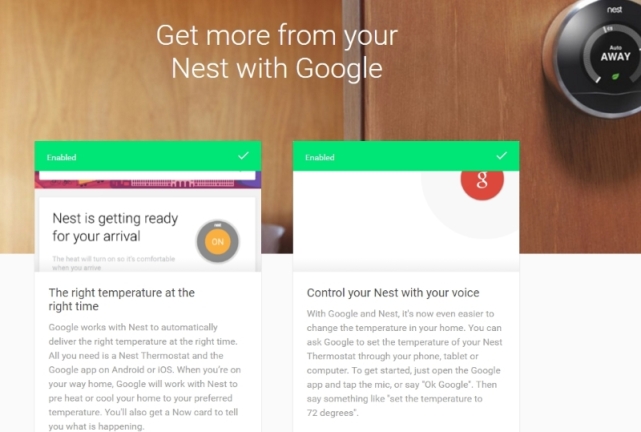
Kontrol suara adalah cawan suci rumah pintar, dan dengan produk Nest, Anda dapat memanfaatkan Google Now untuk fungsi itu. Anda harus menautkan akun Google Anda ke akun Nest Anda. Kemudian, cukup beri tahu aplikasi Google di iOS atau Android "setel suhu ke 75 derajat" dan itu akan menangani sisanya. Atau, jika Anda berada di desktop menggunakan Google Chrome sebagai browser, ketikkan itu ke dalam kotak telusur—ini akan menampilkan beberapa menu di penelusuran Google yang membuatnya cukup mudah untuk mengganti suhu (atau beralih di antara termostat). Tapi tidak semudah berbicara.
3. Suhu Kontrol Suara Dengan Amazon Echo
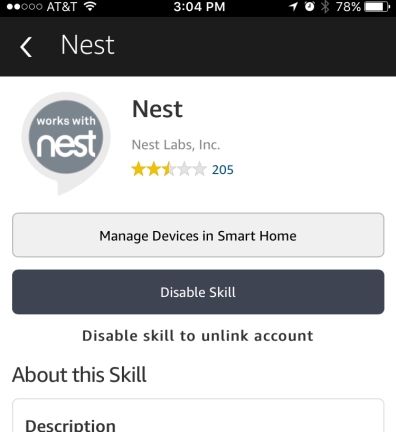
Secara alami, menggunakan layanan Alexa di Amazon Echo adalah cara primo untuk mengontrol suhu. Mulai di aplikasi Alexa seluler. Buka Keterampilan > Rumah Pintar atau telusuri di Nest. Setelah keterampilan diaktifkan, tanyakan Alexa "Temukan perangkat saya." Setelah disetel, meminta perubahan suhu cukup sederhana, tetapi Anda harus menyebutkan nama termostat (biasanya itu adalah lokasi Nest) dalam pernyataan Anda—bahkan jika Anda hanya memiliki satu termostat. Misalnya: "Alexa, ubah ruang tamu menjadi 68 derajat" atau "Alexa, naikkan suhu ruang tamu sebesar 10 derajat." Inilah mengapa sebaiknya tidak memiliki dua termostat yang terdaftar sebagai nama lokasi yang sama, seperti "lorong".
Keahlian lain untuk diaktifkan: Pengontrol Termostat Underscore Research. Ini terhubung dengan Nest Thermostat secara khusus, memberi Anda sedikit lebih banyak fleksibilitas karena selalu default ke termostat terakhir yang digunakan, jadi Anda tidak perlu mengatakan "ruang tamu" atau "lorong"—tetapi Anda harus menyertakan kata-kata " beri tahu termostat." Misalnya, katakan "Alexa, beri tahu termostat bahwa itu terlalu dingin" dan panasnya akan naik. Atau coba "Alexa, tanyakan termostat berapa suhunya". Periksa halaman Garis Bawah untuk daftar lengkap opsi suara untuk dicoba.
4. Putuskan Otomatis Anda Pergi Otomatis
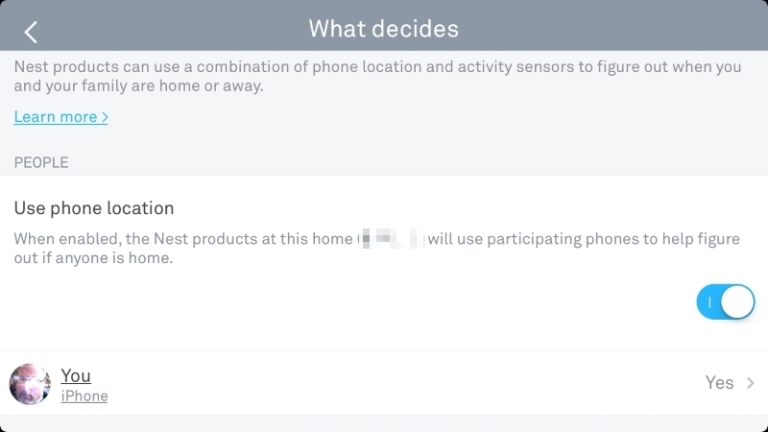
Auto-Away, seperti namanya, muncul secara otomatis setelah sistem Nest menyadari tidak ada orang di rumah. Anda dapat memberi tahu ekosistem Nest untuk mendasarkannya pada lokasi ponsel Anda (yang berarti setelan Lokasi harus aktif di ponsel cerdas) dan sensor di dalam produk Nest. Sensor tersebut berfungsi saat Anda, katakanlah, mendekati Nest Thermostat dan layar depan menyala, atau Nest Protect menyinari lampu malamnya dalam gelap saat mendeteksi gerakan. Anda mungkin menginginkannya aktif atau tidak di Nest Cam atau Dropcam Anda; satu-satunya pengaturan untuk mereka adalah "secara otomatis menyalakan kamera saat tidak ada orang di rumah," yang berarti secara default TIDAK merekam jika Anda di rumah. Yang bagus jika Anda tidak ingin memata-matai diri sendiri, tetapi juga mungkin tidak tepat jika Anda meminta orang lain untuk memata-matai bahkan ketika Anda berada di ruangan lain.
Ini juga dapat bekerja dengan perangkat rumah pintar/IoT pihak ketiga. Misalnya, jika Anda memiliki pembuka pintu garasi pintar dari Chamberlain atau LiftMaster, ekosistem Nest Anda dapat mengetahui kedatangan dan kepergian Anda, dan membantunya mempelajari jadwal Anda.
5. Tandang vs. Tandang Otomatis
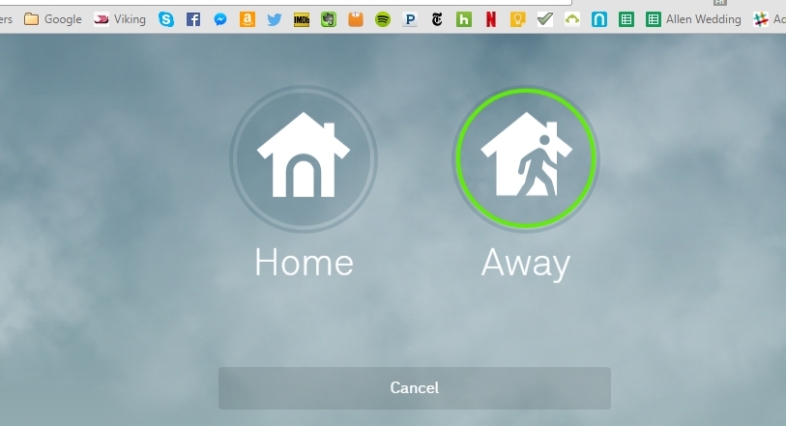
Memastikan produk Nest Anda tahu bahwa Anda jauh dari rumah dapat menghemat uang Anda. Khususnya, jika Nest Smart Thermostat mengetahui bahwa Anda tidak di rumah, lakukan prasetel untuk memastikan pemanas atau AC tidak menyala. Namun, Auto-Away (lihat slide sebelumnya) membutuhkan waktu untuk memulai, selama HVAC Anda mungkin berjalan. Namun, Anda dapat mengatur Away secara manual . Di browser atau di aplikasi seluler (bahkan di perangkat Apple Watch atau Google Wear) klik logo rumah Nest dan Anda akan mendapatkan pilihan untuk menyetel Di Rumah atau Pergi. Atur pada termostat itu sendiri dengan memilih ikon rumah biru. Anda juga dapat memberi tahu Amazon Echo (jika Anda mengaktifkan Pengontrol Termostat Penelitian Garis Bawah) "Alexa, beri tahu termostat bahwa saya pergi." Ingat saja, Anda juga perlu mengaturnya kembali ke Beranda secara manual. Anda juga dapat mengatur manual home atau away untuk memulai perekaman Nest Cam secara otomatis.
6. Tambahkan Kontak Darurat
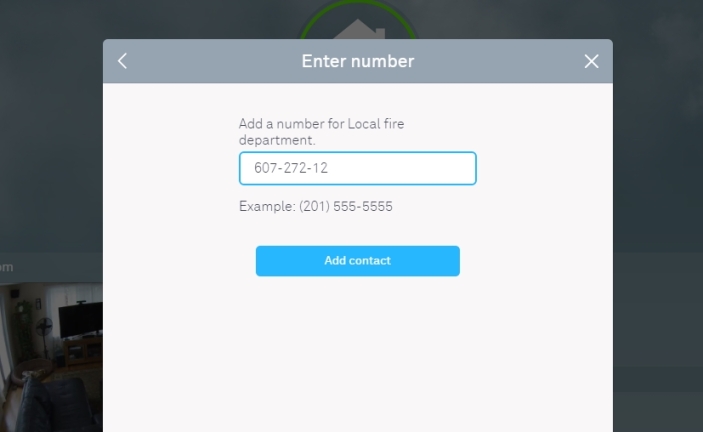
Jika Anda memiliki Nest Protect, Anda mendapatkan notifikasi di ponsel cerdas Anda jika asap atau CO terdeteksi, meskipun Anda tidak di rumah. Apa yang akan Anda lakukan jika Anda tidak ada di sana, selain meraba-raba untuk segera menemukan nomor pemadam kebakaran atau departemen kepolisian setempat? Anda dapat memasukkan kontak layanan darurat di akun Anda melalui aplikasi seluler atau di Web sebelumnya, jadi dengan satu ketukan Anda dapat terhubung ke departemen yang tepat, melewatkan seluruh kepanikan "berapa nomornya?!" hal. (Atau, Anda tahu, cukup tekan 911.) Anda juga dapat memberi label "lainnya" dan memasukkan nomor apa pun, jika Anda ingin panggilan itu ditujukan ke penjawab yang berbeda terlebih dahulu, seperti orang penting atau pemilik rumah.
7. Dapatkan Cuaca Luar Ruangan Instan dari Nest
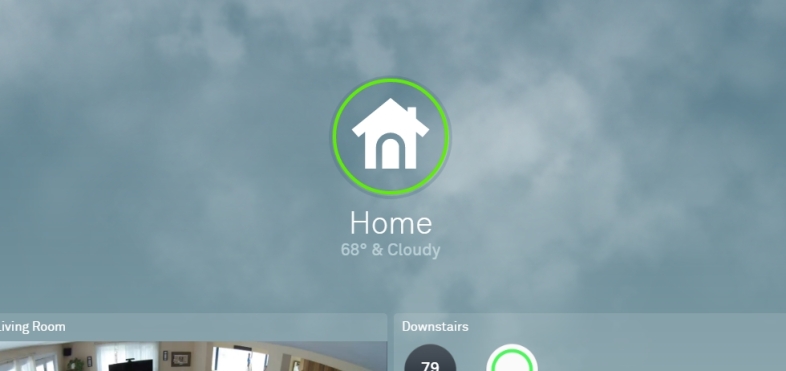
Ketika saya mengatakan cuaca, saya tidak berbicara tentang suhu luar ruangan, meskipun itu muncul ketika Anda memeriksa termostat Anda, bahkan di Web atau di aplikasi. Maksud saya, dalam dua yang terakhir, setiap kali Anda memuatnya, lihat latar belakangnya. Pada hari berawan itu akan menunjukkan awan. Pada hari hujan itu akan memiliki hujan animasi. Kau mengerti. Langsung periksa cuaca luar di Nest Smart Thermostat itu sendiri—cukup putar tombol ke tanda centang.
8. Perhatikan Daunnya
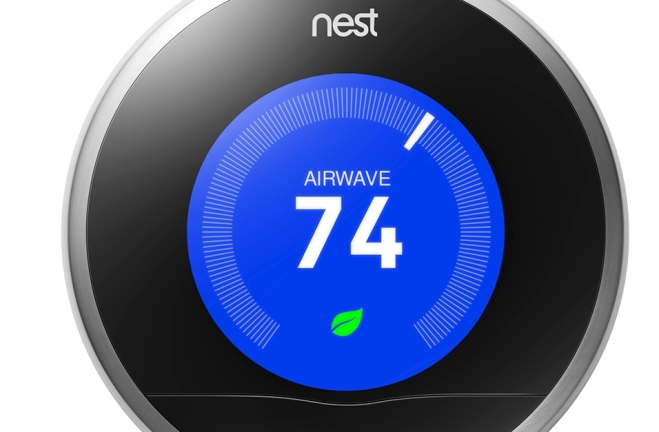
Nest ingin menghemat uang untuk pemanasan dan pendinginan Anda. Sarannya adalah Anda selalu mencari perubahan yang mudah, katakanlah 1 derajat sehari, naik atau turun, mana pun yang menghemat uang Anda. Cara untuk mengetahui apakah Anda terkena dampak langsung adalah jika ikon Nest Leaf berwarna hijau muncul di layar. Intinya, semakin banyak Anda melihatnya, semakin Anda menghemat diri dibandingkan penggunaan sebelumnya. Nest mengklaim bahwa trik 1 derajat dapat menghemat hingga 5 persen dari tagihan Anda, jika Anda tetap menggunakannya.
9. Buat Zonasi Rumah Dengan Ventilasi Cerdas
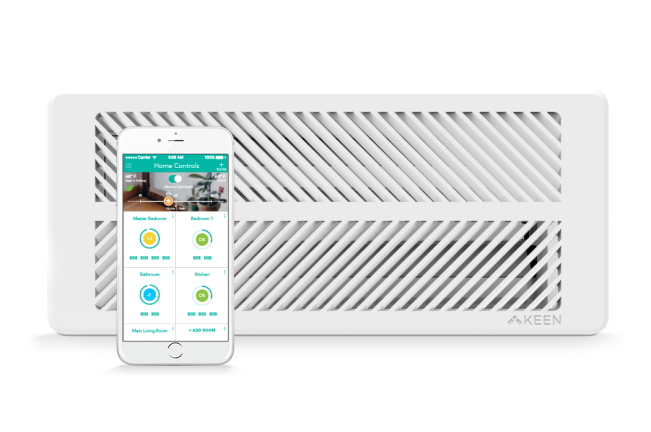
Ventilasi Cerdas Rumah Keen sangat bagus sehingga terjual habis, tetapi lebih banyak lagi yang sedang dalam perjalanan. Mereka masuk ke ventilasi udara paksa di seluruh rumah Anda, dan sensor di dalam melaporkan kembali ke termostat pintar untuk mendapatkan semua area ke suhu yang diinginkan. Mereka akan mengatur aliran udara panas atau AC untuk meratakan segala sesuatu di setiap ruangan. Mereka bahkan dilengkapi dengan filter udara untuk meningkatkan kualitas pernapasan Anda, dan penutup dekoratif membuatnya terlihat seperti karya seni. Jika Anda tidak menyukai cara mereka berbicara dengan termostat pintar, aplikasi Keen Home Controls yang terpisah membuat Anda bertanggung jawab atas ventilasi secara manual. Mereka datang dalam empat ukuran (4x10, 4x12, 6x10, dan 6x12 inci), dengan harga mulai dari $72,24 hingga $96,49 masing-masing. Mereka juga membutuhkan smart bridge seharga $33,99 untuk berbicara dengan ekosistem Nest.
10. Bagikan Cakupan Nest Cam
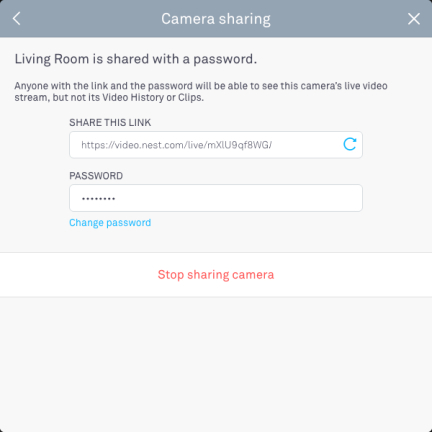
Streaming video berkualitas tinggi Nest Cam Anda (yang dapat Anda setel ke otomatis, 360p, 720p, atau 1080p) tidak harus milik Anda sendiri—Anda dapat membiarkan orang lain melihatnya.
Opsi pertama : Akun Keluarga. Di Web, bahkan sebelum Anda masuk untuk melihat umpan kamera, klik nama akun di bagian atas, membuka menu di mana opsi kedua adalah Keluarga. Klik "Tambahkan anggota keluarga" dan Anda dapat mengundang siapa saja, melalui email, untuk mendaftar ke Nest dan mendapatkan akses instan ke akun Anda. Ini adalah cara cerdas untuk melakukannya, karena Anda dapat mencabut akses orang itu kapan saja dan mereka tidak mendapatkan kata sandi Anda. Pengguna ini juga mendapatkan akses ke riwayat video dan klip jika Anda memiliki akun Nest Aware. Ini berfungsi hingga sembilan anggota keluarga.
Opsi kedua : Bagikan streaming langsung (tetapi bukan riwayat/klip) dengan membagikan tautan dengan kata sandi yang Anda buat untuk mereka. Hingga 10 orang dapat melihat streaming dengan cara ini. Anda dapat mencabut streaming kapan saja, atau cukup mengubah kata sandi.
Opsi ketiga : Jadikan seluruh streaming bersifat publik (tetapi bukan klip dan riwayat video). Itu berarti siapa pun yang memiliki tautan yang Anda buat di setelan dapat melihat aliran dan membagikan tautan itu kepada orang lain untuk dilihat. Tidak ada kata sandi? Tidak masalah, mereka masih mendapatkan akses. Ini adalah bagaimana Anda menyematkan aliran video Anda di halaman Web, jika diinginkan. Anda dapat mencabutnya, tetapi jika Anda melakukannya, semua penyematan Web juga akan mati. Anda harus melakukan ini dari Web—Anda tidak dapat mematikannya dari aplikasi seluler.
11. Peristiwa Darurat di Seluruh Ekosistem
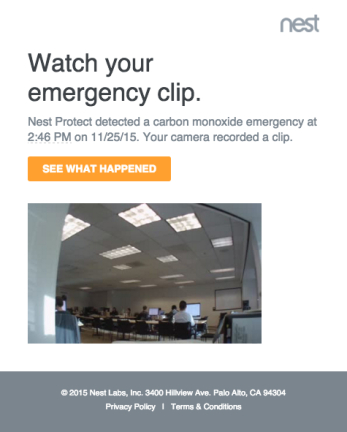
Jika Anda memiliki semua produk Nest, peringatan dari Nest Protect dapat menyebar ke semua perangkat. Jika asap atau CO terdeteksi, Nest Cam akan mulai merekam meskipun dimatikan secara default atau Anda belum membayar ekstra untuk Nest Aware. Hingga kondisi dengan Nest Protect kembali normal, klip video darurat direkam ke Internet sehingga Anda dapat melihat di mana masalah mungkin dimulai; itu tetap di sana sampai Anda menghapusnya. Secara alami, peringatan masuk ke ponsel Anda sehingga Anda dapat mengakses Nest Cam untuk melihat apa yang terjadi. Berikut salah satu hal terpintar di rumah pintar Nest Anda: jika tungku menyala, peringatan dari Nest Protect berkomunikasi dengan Nest Thermostat bahwa sistem HVAC harus dimatikan, stat, jika itu penyebabnya.
12. Tetapkan Zona untuk Pemantauan Aktivitas
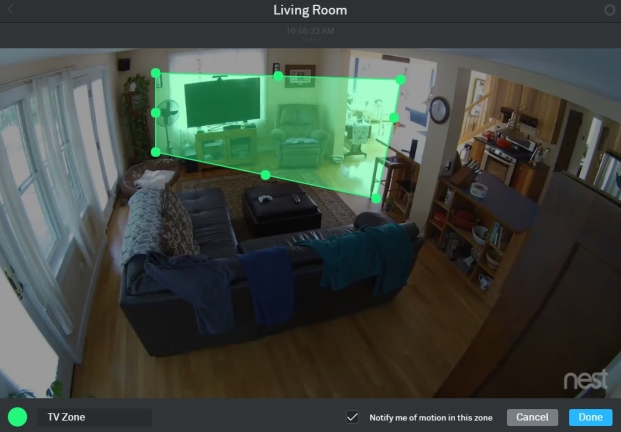
Nest Cams tidak hanya dapat memantau suara dan gerakan, tetapi juga gerakan tertentu hanya di satu area bidang pandangnya. Dengan cara itu, misalnya, Anda dapat mengatur kamera untuk menghindari hewan peliharaan rendah ke tanah, tetapi perhatikan orang yang lebih tinggi di bidang pandang.
Anda harus menyiapkannya di PC desktop atau laptop dengan masuk ke akun Nest Anda di home.nest.com, melihat kamera, lalu mengeklik ikon ZONA di kanan bawah. Klik Buat untuk membuat zona. Anda mendapatkan kotak dengan beberapa lingkaran yang dapat Anda klik dan seret untuk membentuk kembali kotak; klik zona untuk menyeretnya ke tempat baru dalam tampilan. Ada kotak centang di bagian bawah layar yang bertuliskan "Beri tahu saya tentang gerakan di zona ini"—Anda hapus centang atau centang setiap zona tergantung pada apakah Anda menginginkan pemberitahuan. Ganti nama zona di area di kiri bawah dan ubah zona dengan kembali ke ikon ZONA dan pilih edit.
Anda dapat mengedit peringatan dan menentukan bagaimana Anda mendapatkannya secara online atau di aplikasi. Buka Pengaturan > Pemberitahuan.
13. Jadwalkan Nest Cam
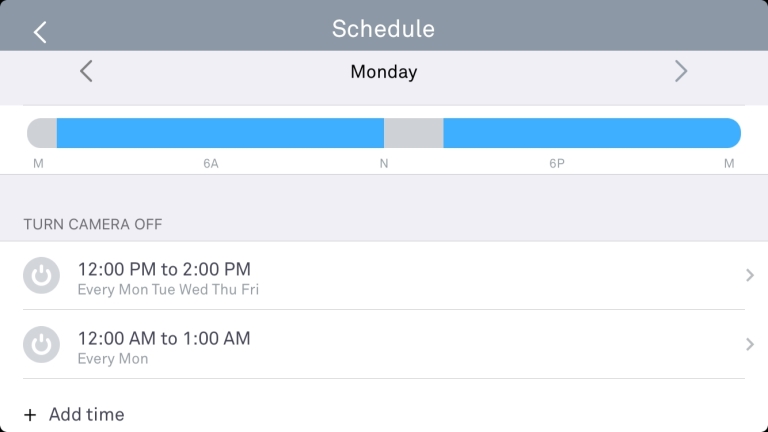
Nest Cam Anda tidak harus diaktifkan 24/7. Setiap kamera dapat dijadwalkan untuk dihidupkan atau dimatikan sesuai keinginan Anda (maksimum hingga 32 kali per minggu). Misalnya, Anda dapat mematikan Nest Cam di luar di siang hari, mematikan Nest Cam di dapur selama jam makan agar peringatan tidak terus-menerus padam, atau memastikan selalu ada di depan selama jam pengiriman paket utama—apa pun itu. kamu ingin.
Di aplikasi seluler Nest, pilih kamera yang ingin Anda jadwalkan dan masuk ke pengaturan (ikon Roda Gigi) > Jadwal. Nyalakan dan Anda akan melihat setiap hari dengan warna biru, menunjukkan status "selalu aktif". Klik hari dan kemudian "Tambah Waktu" untuk menentukan waktu hidup/mati; centang Ulangi jika Anda ingin pengaturan waktu terjadi setiap hari, atau pilih hari tertentu. Lain kali Anda membuka aplikasi saat seharusnya mati, tampilan ikon bulat akan mengatakan "Kamera Anda mati" (dengan opsi untuk menyalakannya secara instan untuk melihat sekilas). Atau lihat kamera itu sendiri; jika lampu hijau tidak menyala, itu tidak transmisi.
14. Bereaksi dengan Pencahayaan
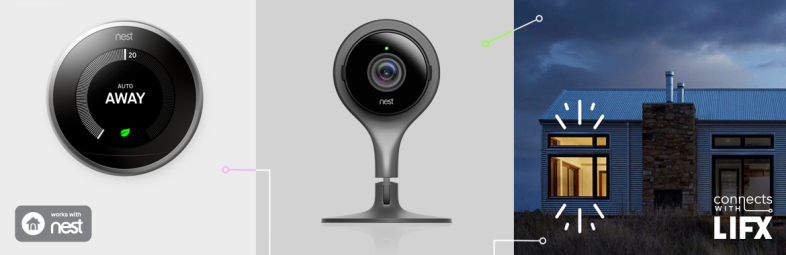
Memiliki pencahayaan cerdas di rumah Anda yang berfungsi dengan Nest berarti perubahan lingkungan dapat langsung tercermin tidak hanya pada keberadaan cahaya, tetapi juga warna cahaya (alarm cahaya). Nest bekerja langsung dengan bohlam LIFX ($39,99 di Currys) serta Philips Hue Connected Bulbs. Dukungan langsung berarti Anda dapat melakukan hal-hal seperti menyalakan lampu jika Nest Cam melihat penyusup atau berdenyut merah jika Nest Protect mendeteksi asap. Jika suhu di dalam rumah terlalu tinggi, lampu bisa berubah menjadi biru saat AC menyala. Mode jauh Anda dapat memastikan lampu pintar dimatikan secara otomatis—dan menyala saat Anda kembali ke rumah. Kombinasinya hampir tidak ada habisnya, dan menuju tak terbatas jika Anda menyertakan resep IFTTT untuk menambahkan lebih banyak acara saat Nest berinteraksi dengan pencahayaan.
15. Kontrol Sarang dengan Harmoni
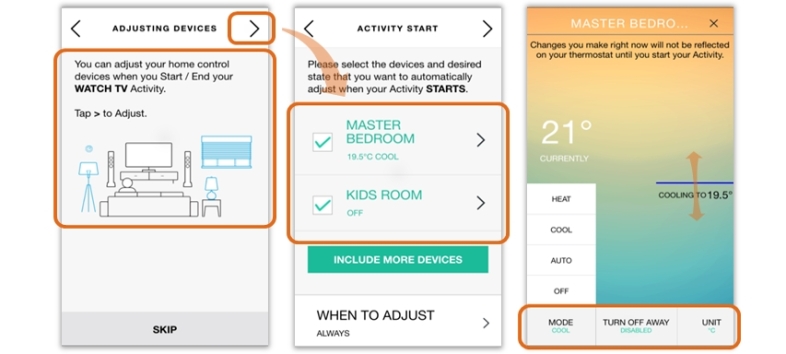
Punya remote control pintar dari Logitech? Jika ini berbasis hub (bukan berbasis IR seperti remote klasik "arahkan ke tv"), maka itu akan berfungsi dengan Nest Smart Thermostat. Sebenarnya, remote Harmony seharusnya mendeteksi produk Nest secara otomatis saat Anda melakukan penyiapan, tetapi Anda juga dapat menambahkannya menggunakan aplikasi seluler Harmony atau melalui perangkat lunak desktop. Kemudian Anda dapat menggunakan aplikasi seluler atau remote Ultimate atau Ultimate Home untuk mengatur suhu. Bahkan, Anda dapat mengatur aktivitas seperti "Menonton TV", yang akan menyetel termostat secara otomatis ke suhu yang telah ditentukan sebelumnya yang Anda pilih. Jangan pernah menonton tabung dalam cuaca dingin lagi!
16. Yonomi untuk Koneksi
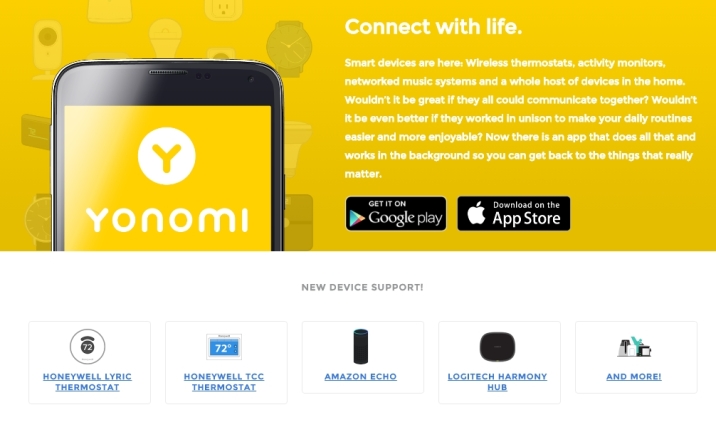
Banyak perangkat rumah pintar berbicara dengan hub (atau hub itu sendiri). Yonomi memang seperti itu, tapi semuanya ada di aplikasi smartphone untuk iOS dan Android. Faktanya, CEO berpikir bahwa aplikasi dapat dan akan menggantikan hub suatu hari nanti. Apa yang dilakukan Yonomi mirip dengan IFTTT karena memungkinkan Anda menautkan perangkat IoT seperti yang berasal dari Nest dengan hal lain di rumah Anda. Anda mengatur koneksi dan melupakannya. Misalnya, Anda bisa mendapatkan lapisan lain yang memberi tahu perangkat Nest bahwa Anda sedang berada di rumah atau pergi dengan mengizinkan Yonomi agar perangkat lain di rumah mendeteksi keberadaan Anda. Yonomi bekerja secara khusus dengan Nest Protect dan Nest Thermostat, dengan daftar produk lain yang didukung, termasuk Amazon Echo dan semua perangkat pintar dari Belkin dan Withings.